SOLUCIÓN: LastPass no se inicia [Firefox, Chrome]
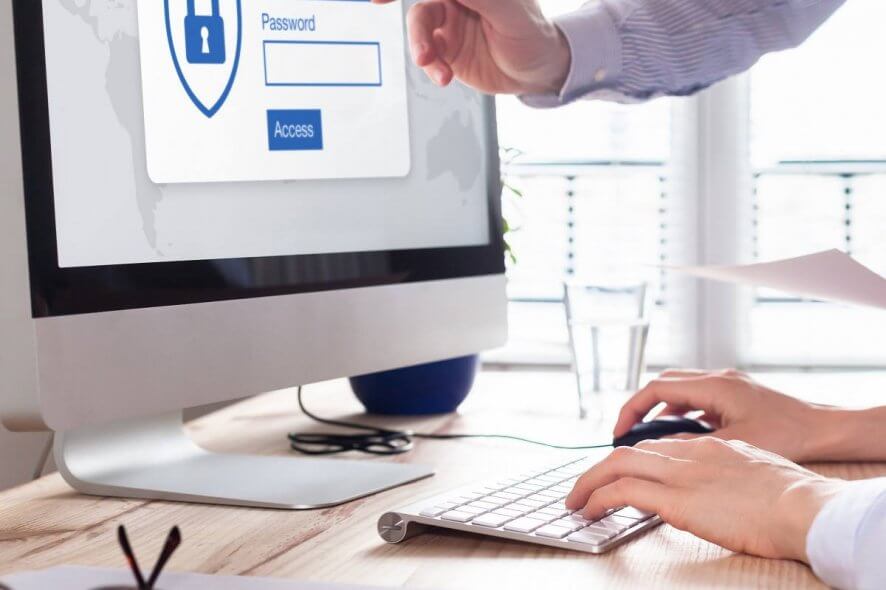
Se supone que LastPass debe recordar todas tus contraseñas, pero esto no hace ninguna diferencia cuando la herramienta no se inicia. Los usuarios informaron sobre este problema en los foros:
No puedo lanzar sitios desde mi bóveda. Presiono el botón de launch, LP me lleva al sitio, pero no ingresa el nombre de la cuenta ni la contraseña. Ingresar el nombre de la cuenta o la contraseña original no funciona. Lo he intentado varias veces, lo que ha deshabilitado algunos sitios.
Otros crearon una nueva entrada con una URL, nombre de usuario y contraseña correctos. A pesar de eso, iniciar LastPass es un fracaso. Simplemente, el botón de lanzamiento no aparece al desplazarse sobre él.
Tales problemas no son infrecuentes en LastPass, por lo que los usuarios han probado diferentes soluciones hasta que algunas destacaron como efectivas. Así que hemos decidido compilar una breve lista de todas esas soluciones que podrías probar también.
Consejo rápido:
Con tantos gestores de contraseñas disponibles, la solución fácil y rápida es cambiar a uno nuevo y aún mejor. Te recomendamos RoboForm, ya que es intuitivo y tiene almacenamiento ilimitado de contraseñas.
RoboForm importará tus antiguas contraseñas en minutos y te ayudará a generar contraseñas únicas y poderosas en lugar de débiles, antiguas o demasiado usadas.
¿Cómo puedo solucionar que LastPass no se inicie?
1. Actualiza los sitios en tu bóveda
- Haz clic en el ícono de la extensión del navegador.
- Ve a Más opciones > Avanzado.
- Haz clic en Actualizar sitios.
Nota: Navegadores como Avant tienen una opción de Auto-Refresh en el menú de herramientas.
Si quieres uno de los navegadores más rápidos y fiables disponibles en este momento, elige entre estos 5 principales navegadores.
2. Edita la entrada
La configuración de tu navegador puede afectar cómo se accede a algunos sitios web. Ya sea por seguridad o para una carga más rápida, esto puede provocar un problema.
Si obtienes este tipo de error, verifica LastPass o otro sitio web en busca de enlaces completos o rotos. Una entrada diferente a https:// podría ser el problema.
Algunos usuarios de LastPass intentaron agregar https:// al frente de todas las direcciones y funcionó. No olvides guardar la entrada y actualizar la bóveda.
3. Restablece la cuenta de LastPass
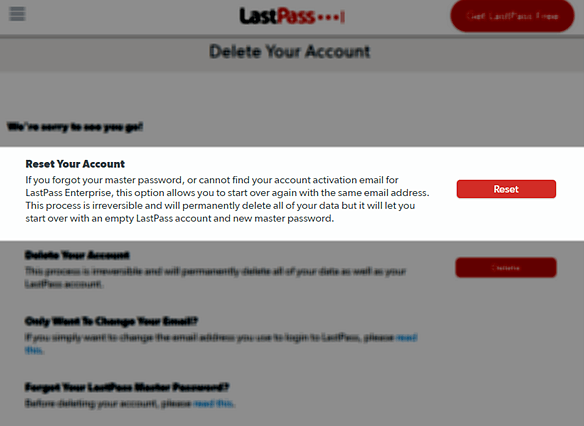
- Haz una copia de seguridad de todos tus datos de LastPass.
- Ve a la página de Eliminar tu cuenta de LastPass.
- Haz clic en Restablecer.
- Haz clic en No para indicar que no recuerdas tu Contraseña Maestra.
- Un mensaje de advertencia aparecerá a continuación. Normalmente indica que restablecer tu cuenta destruirá permanentemente todos tus datos.
- Rellena tu dirección de correo electrónico de LastPass.
- Haz clic en Enviar correo electrónico para obtener más instrucciones y un enlace para restablecer la Contraseña Maestra.
- Abre el correo electrónico y haz clic en el enlace enviado.
- Ahora puedes crear una nueva Contraseña Maestra. Recuerda usar un mínimo de 12 caracteres, mayúsculas, minúsculas, numéricos y también valores de caracteres especiales.
- A continuación, vuelve a iniciar sesión en tu cuenta.
- Configura las identidades de tu bóveda, opciones de autenticación multifactor y dispositivos de confianza.
- Finalmente, vuelve a importar tu copia de seguridad para completar el procedimiento.
Restablecer tu cuenta de LastPass no siempre se trata de no recordar tu Contraseña Maestra. Algunos usuarios recuperaron el botón de lanzamiento después de realizar el procedimiento anterior. Podrías intentarlo a la brevedad, pero ten en cuenta la importancia de una copia de seguridad adecuada.
Al seguir estos pasos, deberías deshacerte de cualquier error relacionado con LastPass que no pueda iniciar sitios o que le falte completamente el botón de lanzamiento.
Si tienes una pregunta, una sugerencia o cualquier otra cosa que quieras compartir con nosotros, no dudes en usar el área de comentarios a continuación.













